Giỏ hàng của bạn
Có 0 sản phẩm
05-04-2024, 10:51 am 189
Máy tính không đọc được thẻ SD: Nguyên nhân và cách khắc phục mà người dùng cần biết
Thẻ SD khá thuận tiện khi sử dụng với máy tính để truyền ảnh hoặc làm bộ nhớ bổ sung khi cần. Tuy nhiên, nếu không thể truy cập vào thẻ của mình, bạn cần biết một số cách khắc phục sự cố để giúp Windows phát hiện lại thẻ SD. Hãy cùng Mega tìm hiểu nguyên nhân và cách khắc phục lỗi máy tính không đọc được thẻ SD!

Nguyên nhân và cách khắc phục lỗi máy tính không đọc được thẻ SD
Các thiết bị lưu trữ như thẻ SD có thể không xuất hiện trong File Explorer của bạn do trục trặc tạm thời. Tuy nhiên, nếu việc kết nối lại đầu đọc thẻ SD không khắc phục được sự cố thì có những lý do phổ biến khác khiến sự cố có thể tiếp diễn:
Trước khi bắt đầu khắc phục sự cố, hãy đảm bảo rằng thẻ SD tương thích với đầu đọc thẻ SD của bạn. Một số đầu đọc cũ hơn có thể không hỗ trợ các định dạng thẻ SD mới hơn, vì thế nên lưu ý.
Nếu thẻ SD không được sử dụng trong thời gian dài, các điểm tiếp xúc trên thẻ và bộ chuyển đổi có thể đã tích tụ bụi và mảnh vụn. Do đó, máy tính của bạn có thể không nhận dạng hoặc phát hiện được thẻ SD.
Bạn cần nhẹ nhàng làm sạch mọi bụi bẩn được nhìn thấy trên thẻ SD và bộ chuyển đổi. Sau đó, kết nối chắc chắn đầu đọc thẻ SD và đợi máy tính phát hiện thiết bị. Đảm bảo thẻ được lắp chắc chắn vào đầu đọc. Ngoài ra, hãy chuyển sang cổng USB khác và xem xét liệu có cổng USB đã chết và không hoạt động với bất kỳ thiết bị nào.
Theo mặc định, mỗi thiết bị bộ nhớ được kết nối với hệ thống của bạn được gán một ký tự ổ đĩa. Nếu thiếu những mã định danh này, bạn không thể truy cập trực tiếp vào các tệp được lưu trữ trong ổ đĩa. Tuy nhiên, bạn có thể gán ký tự ổ đĩa mới chỉ bằng vài cú nhấp chuột.
Để kiểm tra xem thẻ SD của bạn có thiếu ký tự ổ đĩa hay không và gán một ký tự ổ đĩa nếu cần:
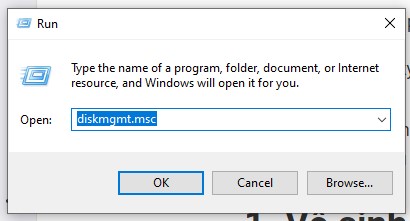
Mở hộp thoại RUN và gõ diskmgmt.msc
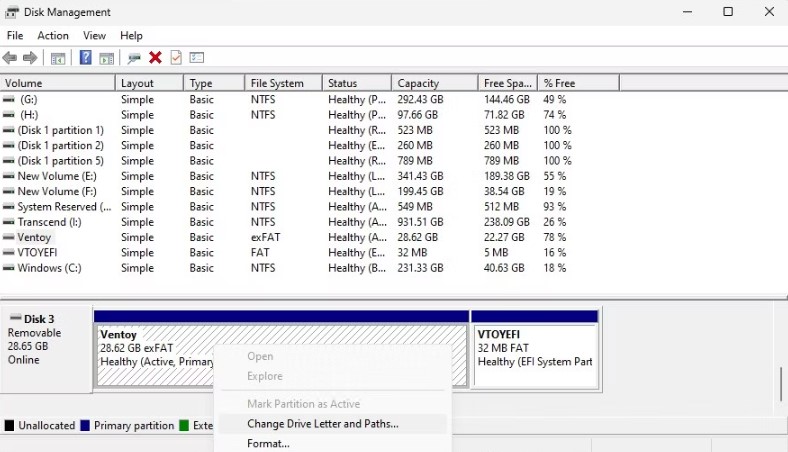
Kiểm tra xem đầu đọc thẻ SD của bạn có được phát hiện không
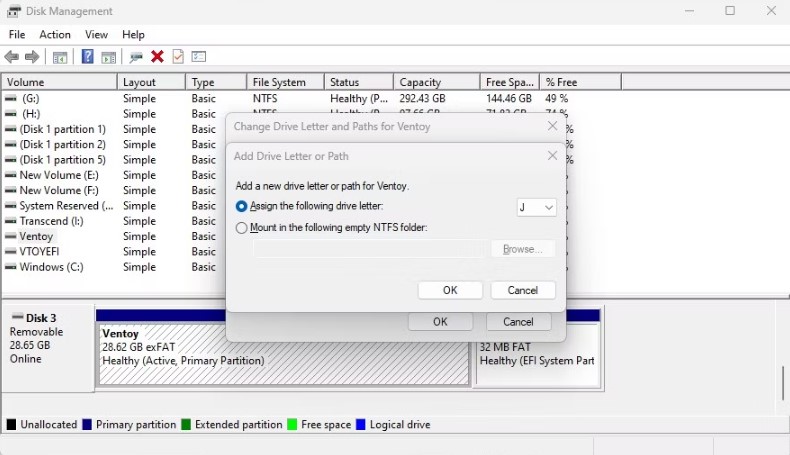
Chọn Change Drive Letter and Paths
Bạn cũng có thể cung cấp ký tự ổ đĩa để sử dụng trong trường hợp ký tự ổ đĩa bị thiếu hoặc có xung đột ký tự ổ đĩa.
Sau khi hoàn tất, hãy đóng công cụ Quản lý đĩa. Ngắt kết nối và kết nối lại đầu đọc thẻ SD của bạn và kiểm tra xem nó có xuất hiện trong File Explorer hay không.
Điều quan trọng là kiểm tra xem thẻ SD của bạn có bật chức năng chống ghi hay không. Khi bật tính năng chống ghi, thẻ SD của bạn ở chế độ chỉ đọc, do đó bạn không thể thêm hoặc xóa bất kỳ dữ liệu nào trên thiết bị lưu trữ. Điều này cũng có thể gây ra lỗi bảo vệ ghi đĩa, gợi ý một vấn đề rõ ràng.
Để tắt tính năng chống ghi trên thẻ SD bạn thực hiện:
+ Đẩy thẻ SD ra khỏi máy tính của bạn và tìm công tắc khóa ở bên cạnh thẻ.
+ Trượt nó theo hướng lên trên để tắt tính năng chống ghi.
+ Kết nối thiết bị lưu trữ để xem bây giờ máy tính của bạn có thể phát hiện được thẻ SD hay không.
Check Disk (CHKDSK) là một tiện ích dòng lệnh của Windows giúp quét lỗi trình điều khiển của bạn. Nó có thể quét ổ đĩa để tìm lỗi hệ thống tệp và các thành phần xấu rồi tự động sửa chúng. Dưới đây là cách sử dụng CHKDSK để kiểm tra và sửa lỗi thẻ SD:
Bước 1: Mở tiện ích Disk Management (Quản lý đĩa)
Bước 2: Nhấp chuột phải vào thẻ SD của bạn trong Volume (Khối lượng) và chọn Properties (Thuộc tính)
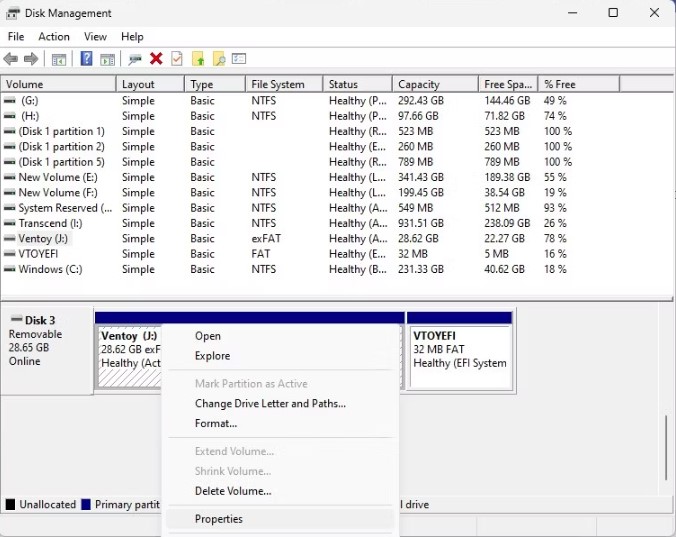
Chọn Volume và nhấn vào Properties
Bước 3: Mở tab Tools (Công cụ) trong cửa sổ Properties
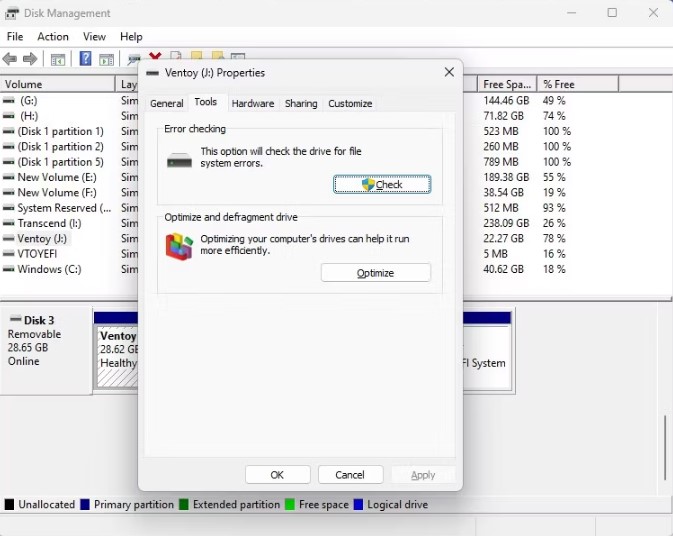
Mở tab Tools trong cửa sổ Properties
Bước 4: Nhấp vào nút Check trong phần Error checking (Kiểm tra lỗi)
Bước 5: Chọn Scan and repair drive (Quét và sửa chữa ổ đĩa)
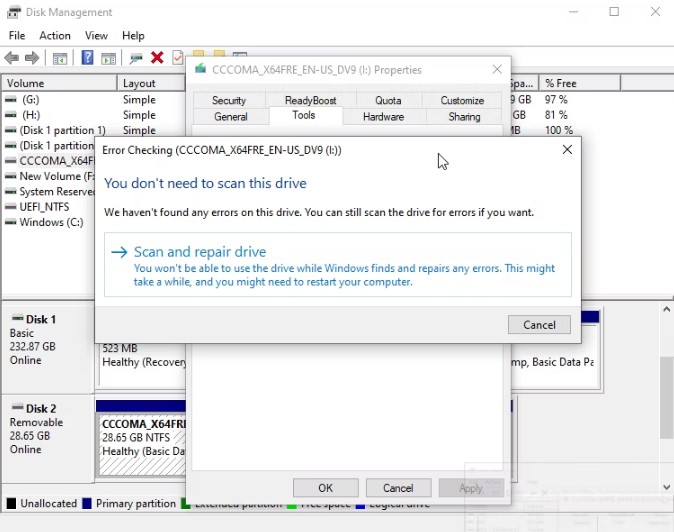
Chọn Scan and repair drive
Bước 6: Windows sẽ quét ổ đĩa để tìm lỗi và tự động sửa chúng.
Bước 7: Nhấp vào Close và khởi động lại máy tính của bạn. Sau khi khởi động lại, hãy kiểm tra mọi cải tiến.
Trình quản lý thiết bị liệt kê tất cả các thiết bị được kết nối với máy tính của bạn, bao gồm cả phần cứng có lỗi. Xem liệu bạn có thể định vị thẻ SD trong Trình Quản Lý Thiết Bị để thực hiện các bước khắc phục sự cố tiếp theo hay không:
+ Nhấn phím Windows + R để mở Run
+ Gõ devmgmt.msc và nhấn OK để mở Device Manager
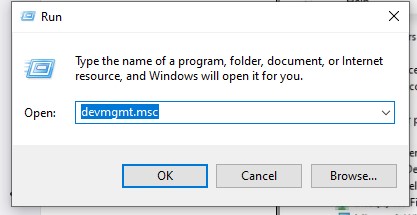
Mở RUN và gõ devmgmt.msc
+ Trong Trình quản lý thiết bị, nhấp vào Action và chọn Scan for hardware changes
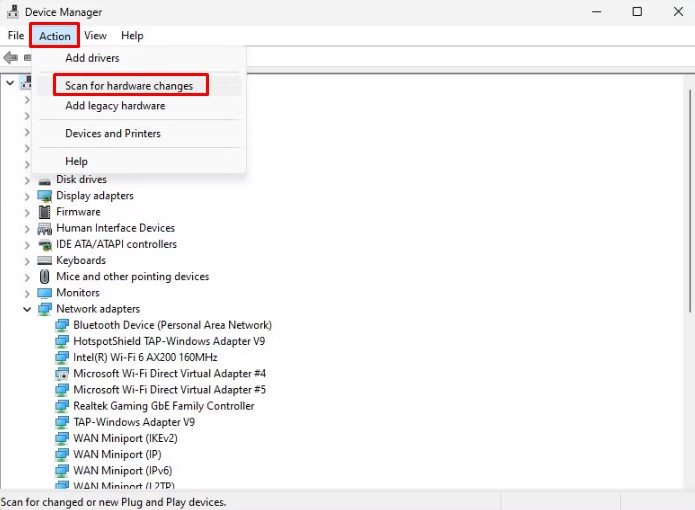
Đi đến Action và chọn Scan for hardware changes
+ Tiếp tục mở rộng danh mục Portable Devices
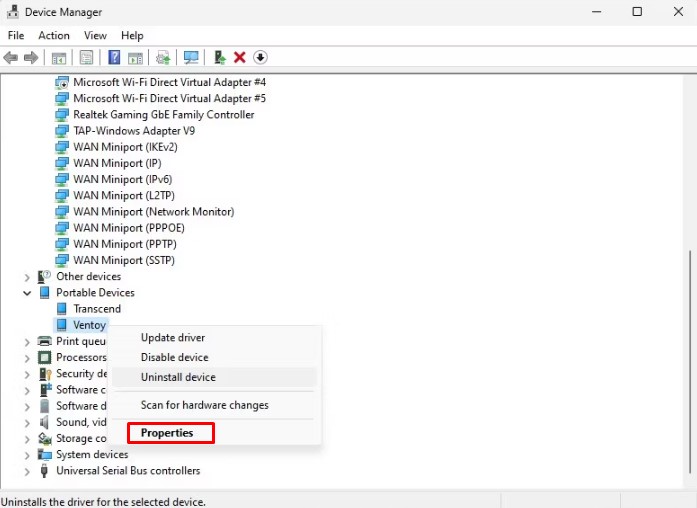
Mở rộng danh mục Portable Devices
+ Kiểm tra xem đầu đọc thẻ SD của bạn có được liệt kê bằng dấu chấm than màu vàng hay không. Nếu có, hãy nhấp chuột phải vào thiết bị và chọn Properties
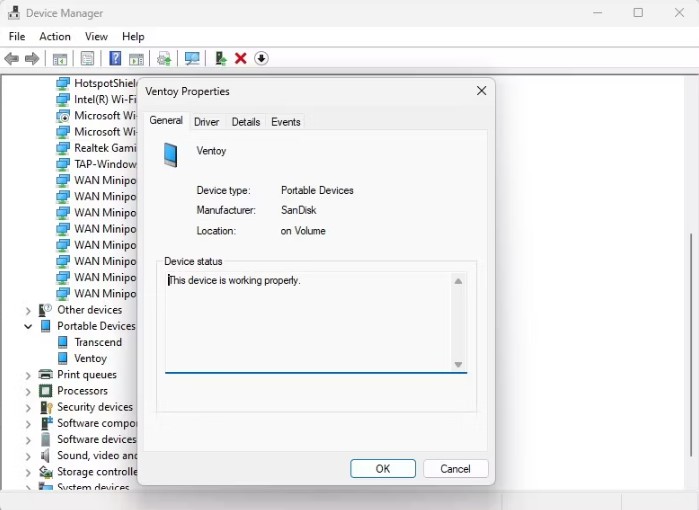
Kiểm tra xem đầu đọc thẻ SD của bạn
+ Trong cửa sổ Properties, mở tab General và kiểm tra Device status
Máy tính của bạn có thể không nhận dạng hoặc phát hiện được thiết bị lưu trữ bên ngoài do trình điều khiển thiết bị đã lỗi thời hoặc bị thiếu. Tuy nhiên, bạn có thể dễ dàng cập nhật trình điều khiển thiết bị từ Trình quản lý thiết bị bằng cách:
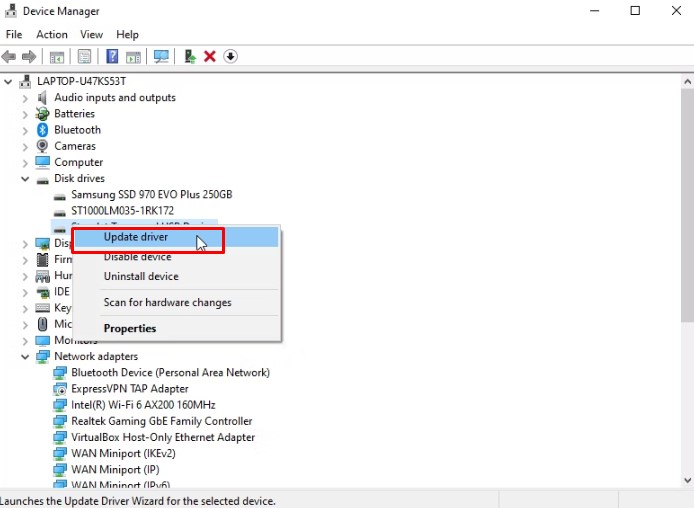
Chọn Update driver
Sau khi cài đặt trình điều khiển, hãy khởi động lại PC của bạn. Kết nối lại đầu đọc thẻ SD của bạn và kiểm tra xem nó có xuất hiện trong File Explorer hay không. Nếu sự cố vẫn tiếp diễn, hãy cài đặt lại trình điều khiển từ đầu.
Thẻ SD bị hỏng có thể không hiển thị trong File Explorer. Để đảm bảo thẻ SD của bạn không bị hỏng, hãy kết nối nó với một máy tính khác. Bạn có thể gặp sự cố hỏng hệ thống tệp nếu nó không hoạt động trên các thiết bị khác. Tuy nhiên định dạng nhanh có thể khắc phục mọi sự cố hỏng dữ liệu.
Để định dạng thẻ SD của bạn:
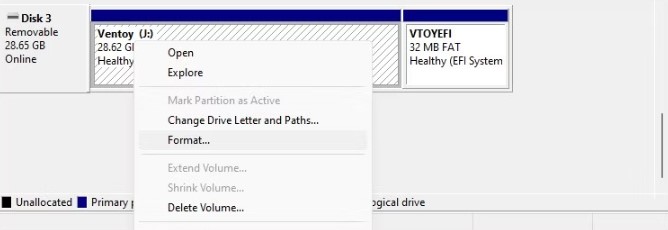
Xác định vị trí thẻ SD
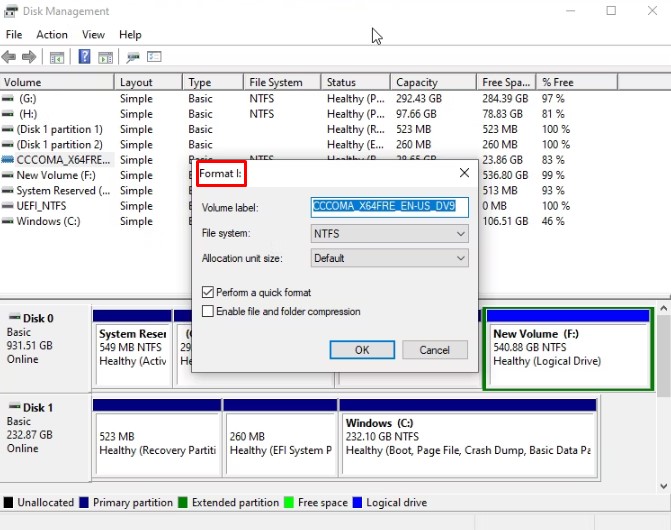
Nhấp chuột phải và chọn Format
Đầu đọc thẻ nhớ bị lỗi là nguyên nhân phổ biến khiến thẻ SD không hiển thị trong Windows File Explorer. Windows 11 cũng giải quyết nhiều sự cố phần cứng thông qua các bản cập nhật Windows, bao gồm các trình điều khiển và bản sửa lỗi mới nhất, vì vậy hãy kiểm tra xem bạn đã cài đặt các bản cập nhật mới nhất trên PC của mình chưa. Hy vọng với một số cách khắc phục trên có thể giúp bạn giải quyết lỗi máy tính không đọc được thẻ SD.
Đừng quên truy cập website mega.com.vn để cập nhật mới nhất các bài viết về thủ thuật bạn nhé!
Xem thêm >>>
Hướng dẫn cách xóa DNS trên Windows 11 dễ thực hiện
Sửa lỗi “We'll Need Your Current Windows Password” trên Win
5 cách khắc phục Windows File Explorer chạy chậm
copyright © mega.com.vn